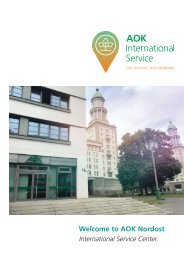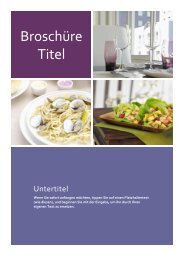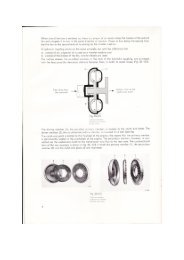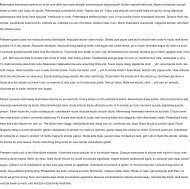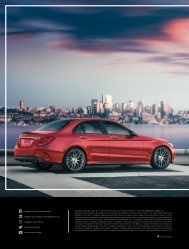yumpu-insight-de my magazine (1)
Sie wollen auch ein ePaper? Erhöhen Sie die Reichweite Ihrer Titel.
YUMPU macht aus Druck-PDFs automatisch weboptimierte ePaper, die Google liebt.
Domain/Subdomain für WEBKiosk einrichten
- Tragen Sie dann in dem Feld “Domain” die gewünschte Domain (Kein “www” oder “http://”) ein.
- Klicken Sie anschließend auf speichern und die Domain/Subdomain ist beim WEBKiosk hinterlegt.
Domain/Subdomain beim Nameserver/Hoster eintragen
Nun müssen Sie nur noch den CNAME Eintrag bei Ihrer Domain setzen. Wenn Sie eine Subdomain verwenden möchten,tragen Sie bei
Ihrem Nameserver bzw. Ihrem Hoster die neue Subdomain ein. Bei CNAME tragen Sie für diese Subdomain/Domain “yumpu.com” ein.
Die Subdomain ist nun fertig eingerichtet. Je nach Einstellung Ihres Nameservers bzw. Hosters, kann es bis zu 24 Stunden dauern, bis die
Adresse richtig angesprochen wird. Das sieht dann zum Beispiel so aus “webkiosk.meinedomain.de. 900 IN CNAME yumpu.com.”
Konfiguration Testen
So können sie ihren Nameserver Eintrag testen:
Beispielhafter Aufruf in ihrem Browser:
1. Öffnen Sie diese Website: http://ping.eu/nslookup/
2. Geben sie ihre Domain, z.b.: “webkiosk.meinedomain.de” beim Nameserver-Lookup in ihren Browser ein.
3. Beispielhaftes Ergebnis wenn der Eintrag erfolgreich übernommen wurde:
----- Ping.eu
Server:
127.0.0.1
Address:
127.0.0.1#53
Non-authoritative answer:
webkiosk.meinedomain.de canonical name = www.yumpu.com.
www.yumpu.com canonical name = yumpu.com.
Name:
yumpu.com
Address:
54.247.173.48
----- Ping.eu
Seite 43